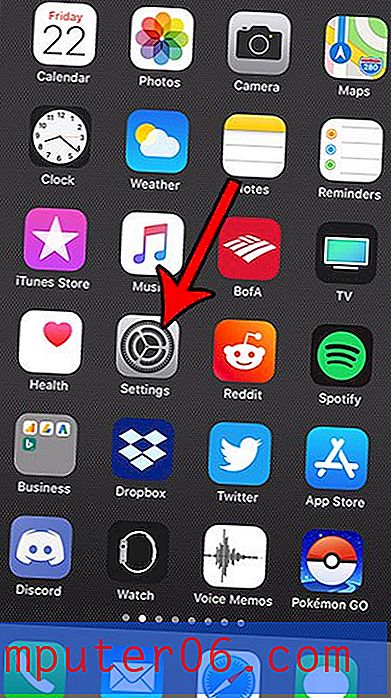So zeichnen Sie eine Notiz auf einem iPhone 7
Die Notes-App auf Ihrem iPhone bietet einige zusätzliche Funktionen, die über das Speichern von einfachem Text hinausgehen. Sie können Checklisten erstellen, Bilder und Videos speichern und auch zeichnen. Wenn Sie jedoch keines dieser zusätzlichen Multimedia-Tools in der iPhone Notes-App verwendet haben, haben Sie möglicherweise Probleme, herauszufinden, wie dies zu tun ist.
Unser Tutorial unten zeigt Ihnen, wie Sie eine neue Notiz erstellen und darin zeichnen. Sie können zwischen verschiedenen Pinseloptionen und Tintenfarben wählen, um das Erscheinungsbild Ihrer Notizzeichnung ein wenig anzupassen.
Zeichnen in Notizen in iOS 10
Diese Schritte wurden auf einem iPhone 7 Plus in iOS 10 ausgeführt. Andere iPhone-Modelle mit iOS 10 können ebenfalls Notizen zeichnen, ebenso wie iPhones mit iOS 9. Sie können nur Notizen zeichnen, auf denen gespeichert ist Ihr iCloud-Konto oder das auf Ihrem iPhone gespeichert ist. Sie können keine Notizen zeichnen, die in E-Mail-Konten von Drittanbietern gespeichert sind.
Schritt 1: Öffnen Sie die Notes App.

Schritt 2: Wählen Sie den Ordner aus, in dem Sie die Notiz speichern möchten, und tippen Sie dann auf das Symbol Neue Notiz in der unteren rechten Ecke des Bildschirms. Beachten Sie, dass Sie nur in iCloud-Notizen oder in Notizen zeichnen können, die auf Ihrem iPhone gespeichert sind. Sie können beispielsweise keine Notizen zeichnen, die in Ihrem Google Mail-Konto gespeichert sind.
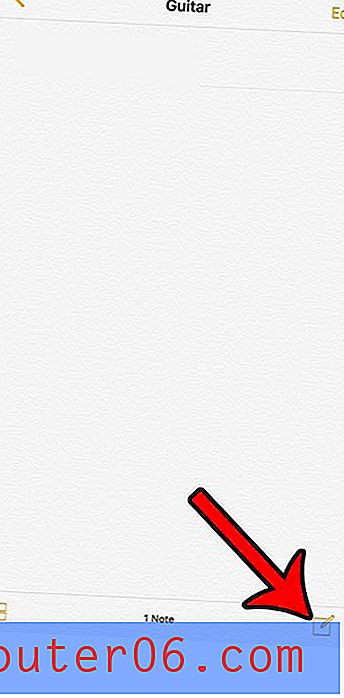
Schritt 3: Tippen Sie auf das Symbol + über der Tastatur.
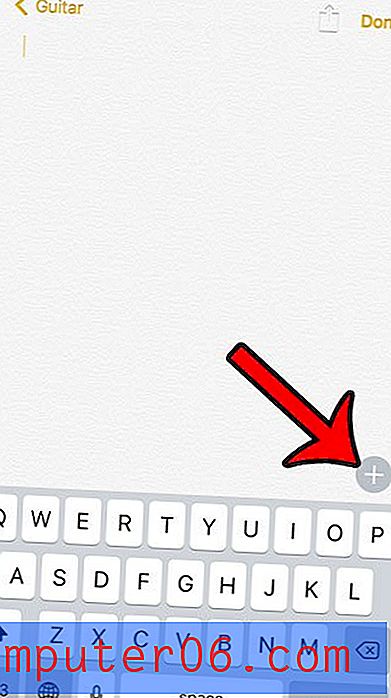
Schritt 4: Wählen Sie das Symbol aus, das wie eine gekrümmte Linie aussieht.
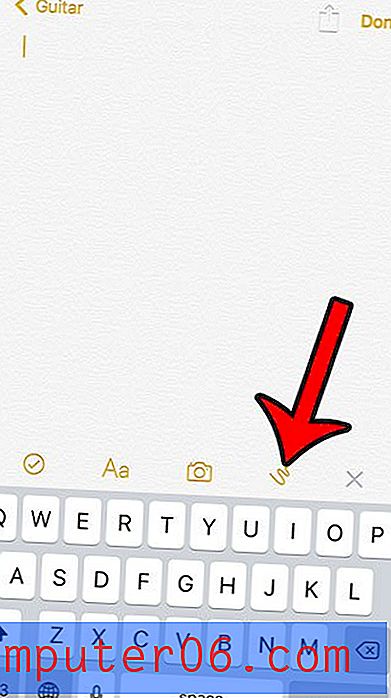
Schritt 5: Wählen Sie Ihren bevorzugten Pinsel aus und tippen Sie auf den farbigen Kreis, um die Tintenfarbe auszuwählen.
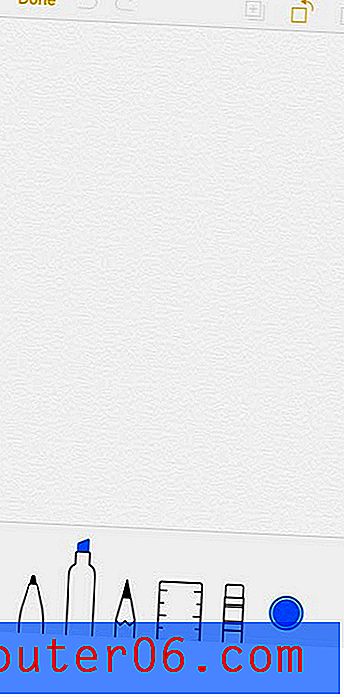
Schritt 6: Wählen Sie die Farbe der Tinte aus, die Sie verwenden möchten.
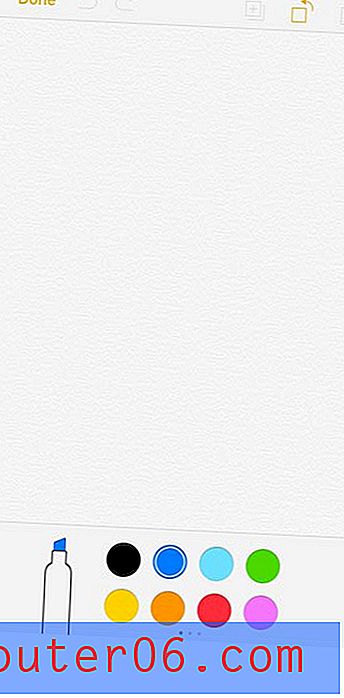
Schritt 7: Zeichnen Sie auf die Leinwand. Sie können auf die Schaltfläche Fertig tippen, wenn Sie mit der Zeichnung fertig sind. Am oberen Bildschirmrand befinden sich Schaltflächen, mit denen Sie die Notiz rückgängig machen, wiederholen, zusätzliche Skizzen hinzufügen, die Leinwand drehen oder die Notiz freigeben können.
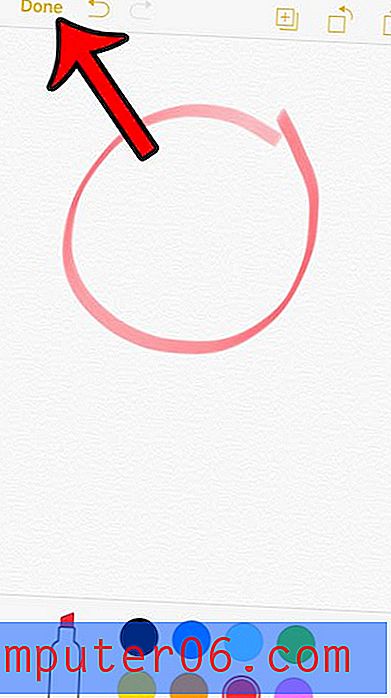
Wussten Sie, dass Sie auch Textnachrichten zeichnen können? Klicken Sie hier, um zu sehen, wie.